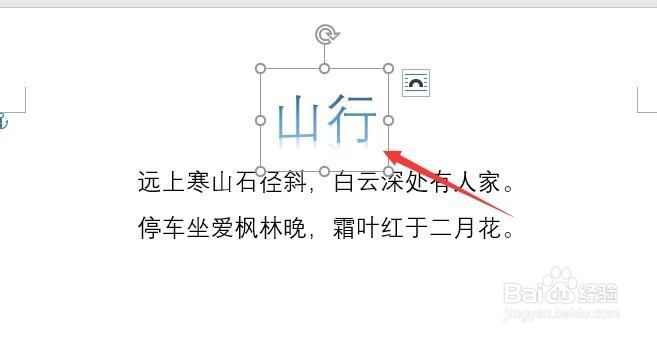1、首先,打开Word 2013,新建文档
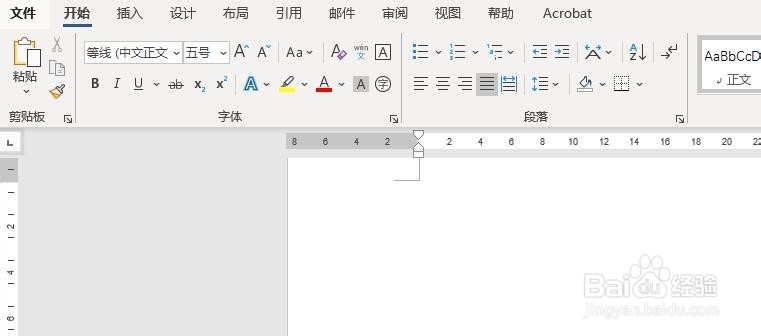
2、其次,在新建的文档中输入相应的文本内容
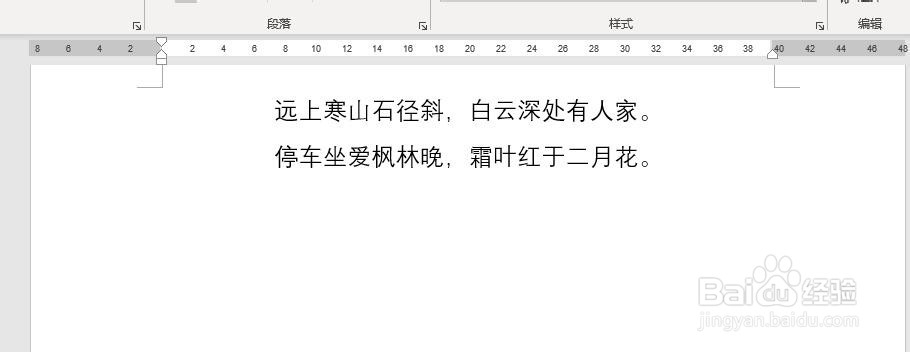
3、之后,点击菜单栏中的“插入”按钮,选择“艺术字”按钮
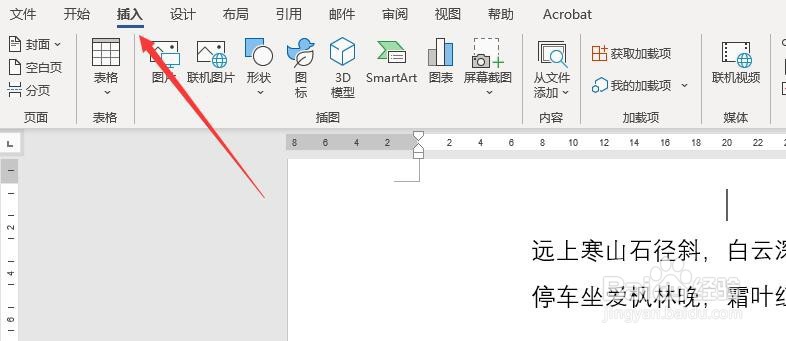
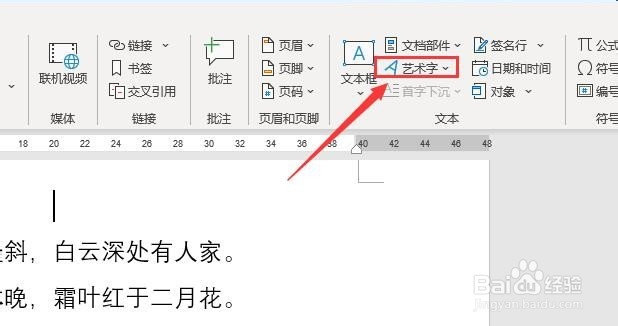
4、再之后,在弹出的下拉选框中选择第二行第二列的样式
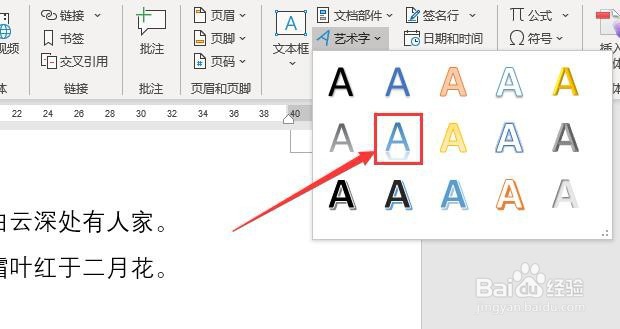
5、最后,在艺术字文本框中输入文本内容即可,最终的效果如图所示
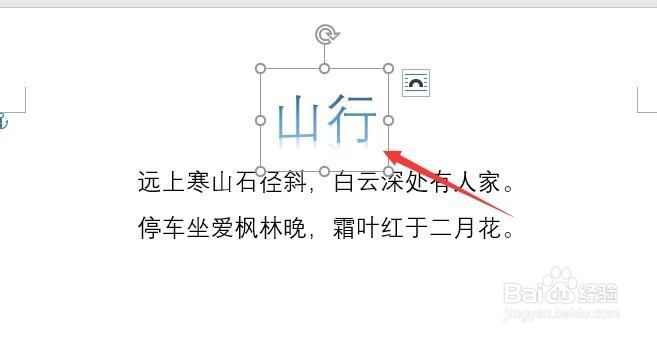

时间:2024-10-15 01:46:48
1、首先,打开Word 2013,新建文档
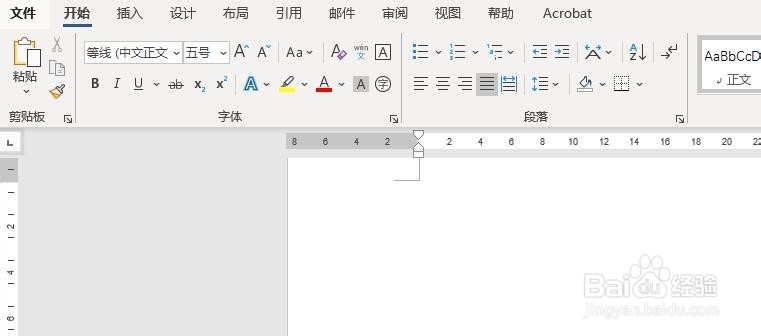
2、其次,在新建的文档中输入相应的文本内容
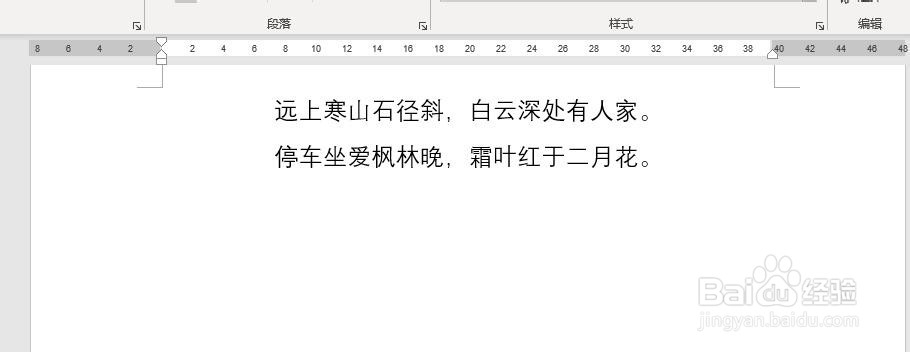
3、之后,点击菜单栏中的“插入”按钮,选择“艺术字”按钮
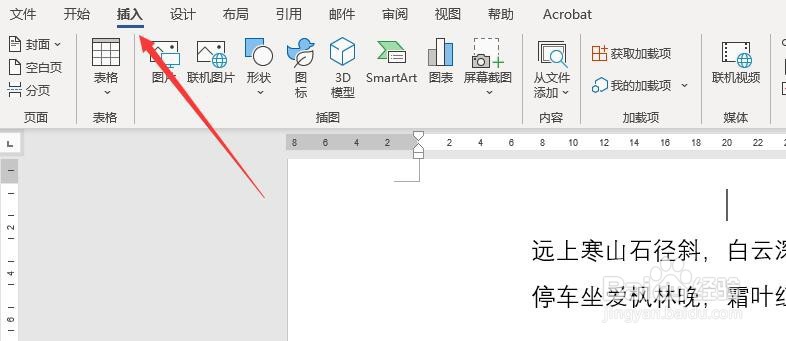
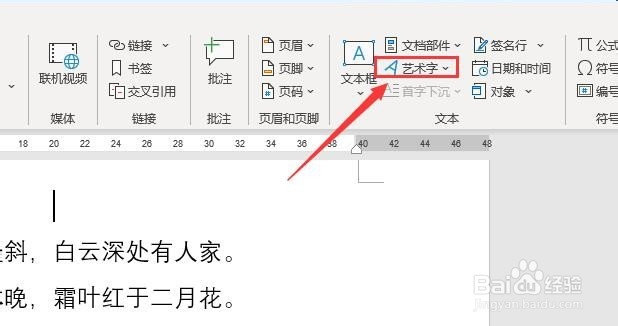
4、再之后,在弹出的下拉选框中选择第二行第二列的样式
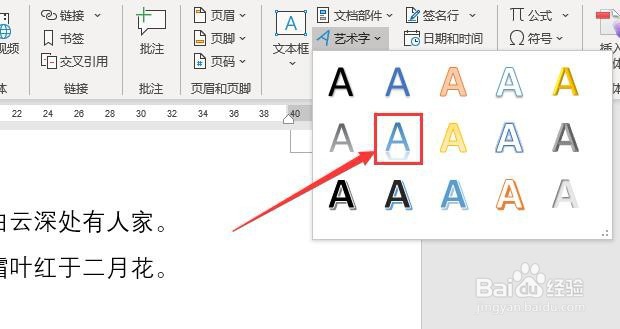
5、最后,在艺术字文本框中输入文本内容即可,最终的效果如图所示